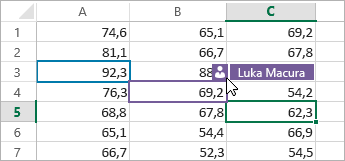Deljenje i saradnja pomoću programa Excel za Windows
Čuvanje radne sveske u usluzi OneDrive
Sačuvajte radnu svesku u usluzi OneDrive kako biste mogli da joj pristupite sa različitih uređaja i delite je, kao i da sarađujete sa drugima na njoj.
-
Izaberite stavke Datoteka > Sačuvaj kao.
-
Za posao ili školu, izaberite OneDrive – < ime preduzeća>.
-
Za lične datoteke izaberite OneDrive – lično.
-
-
Unesite ime datoteke, a zatim izaberite stavku Sačuvaj.
Možda ćete morati da se prijavite na nalog. Više informacija potražite u članku saradnja na Excel radnim sveskama istovremeno sa koautorstvom.
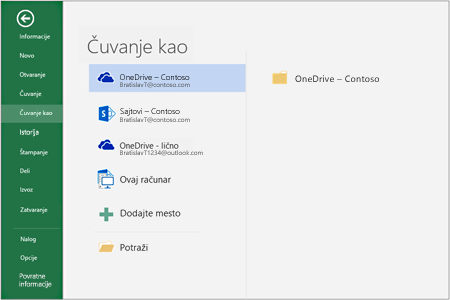
Deljenje radne sveske
-
Izaberite stavku

Ili izaberite stavke Datoteka > Deljenje.
Napomena: Ako vaša datoteka nije već sačuvana u usluzi OneDrive, biće vam zatraženo da otpremite datoteku u uslugu OneDrive da biste je delili.
-
Iz padajućeg menija izaberite osobu sa kojom želite da delite ili unesite ime ili adresu e-pošte.
-
Dodajte poruku (opcionalno) i izaberite stavku Pošalji.
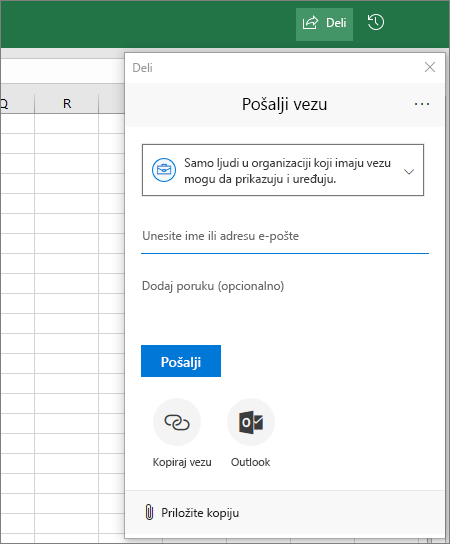
Saradnja u radnoj svesci
Kada delite datoteku, možete da radite na njoj istovremeno sa drugima.
-
U gornjem desnom uglu videćete ko još uređuje datoteku.
-
Obojene ćelije vam pokazuju tačno gde svaka osoba radi u radnoj svesci. Kliknite na boju da biste videli ko uređuje tu ćeliju.
Savet: Da biste videli i vratili prethodnu verziju , izaberite stavke > informacije > Istorija verzija.